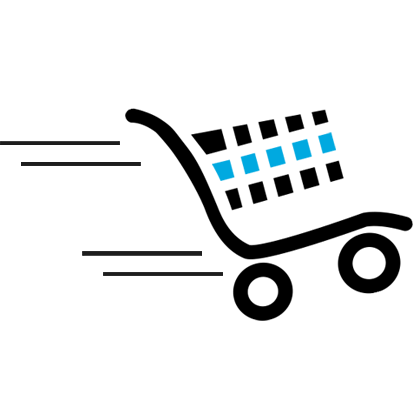Wo und wie kann ich die Anzahl der zusätzlich angezeigten Thumbnails auf 4 Stück nebeneinder begrenzen?
Welche Datei ist dafür zuständig und welcher Code muss geändert werden?
Anzahl der zusätzlichen Artikel Thumbnails V2.1 plus
-
-
Niemand einen Tipp oder alle im Urlaub?
-
Nein sorry habe es mal gemacht aber weis nicht mehr wo.
Welches meinst Du den produkt bilder thumbs selbe oder Anzahl der zusätzlichen Artikel , weil meine in Admin backend ist auch so einer einstellung, lauf die mal vielleicht ab ob dort nicht etwas mit liste und anzahl drin ist -
Hi jotest,
ja, ich meine die zusätzlichen Produkt-Thumbnails, wenn ich z.B einen Artikel mit mehreren Farben habe.
[ATTACH=CONFIG]244[/ATTACH]
Hier sollten max. 4 Bilder nebeneinander angezeigt werden!
-
Vielleicht im template,
Den produktinfo.html ( Template) die man auswählen kan welches in Admin backend, also Kopie machen dieser dan zuweisen und ändern wie es sein soll.
Ob es wirklich dieser Datei ist.... habe nur so etwas in errinerung

-
Hi Jotest,
verstehe ich leider nicht....
Bitte um Posting.
-
Ist glaube ich zu suchen/ machen in in product_info_v1.html von template und wen dan auch in script prettyPhoto, prettyGallery aber wie gesagt weis es nicht mehr ist lange her.
Man kan in Admin bei produkt den Datei auswählen wie "product_info_v1.html", also wen Du davon ein Kopie machst dan dieser auswählen und damit austesten.
-
Hi jotest,
danke. Vielleicht weiß noch jemand wo die Einträge vorzunehmen sind???
-
Hallo Peter,
Jotest hat schon recht mit der product_info_v1.html, dort müsste die Änderung durchgeführt werden wenn es alles normale, zusätzliche Produktbilder sind - wenn es sich um Attributbilder handelt, musst du wahrscheinlich das jeweils verwendete Attribut TPL ändern
Du wirst wohl entweder die Schleife verändern müssen die die Bilder aufruft, sodass nach jeweils 4 Bildern `n Umbruch erscheint, ggf. geht das aber auch einfacher per CSS. irgendwo "Einstellen" kann man das aber nicht denke ich.
-
Hi mbraune,
es handelt sich bei den Bildern um zusätzliche Produktbilder, die ich der Einfachheit halber eingefügt habe. Die besagten Artikel gibt es in verschiedenen Mustern, jedoch alle mit dem gleichen Preis. Ich habe den Artikeln Farbe-Attribute gegeben und zugeordnet. Sie können über Dropdown direkt in den Warenkorb gelegt werden. Attributbilder habe ich versucht, diese wurden jedoch nicht angezeigt, warum auch immer...
Dein Tipp per CSS erscheint mir erfolgversprechend. Welcher Code in welcher CSS ist dafür zuständig? Andernfalls bitte ich um den Code für die product_info_v1.html, falls möglich. Oder hilft es, wenn ich die Datei poste?
-
Hi Peter,
diesen Code in eine CSS Datei aufnehmen:
ul.prettyGallery {width: 200px;}
ul.prettyGallery li {margin-bottom: 10px;}
ul.prettyGallery > a img {float: left; margin: 0 3px 3px 0;}Info:
1. Feste Breite für umliegendes Element
2. Bilder in a-Tags direkt in uls der Klasse prettyGallery floaten lassen und Abstände definieren. Fertig.Mit besten Grüßen
Mario
-
Hallo Mario,
herzlichen Dank.
Habe den Code in die Struktur.css eingefügt. Alles bestens..
-
Hi Mario, hi all,
mal wieder ein kleines Problem...
1. Auf unserer Seite http://www.floor4u.de/Nadelfilz-Bahnenware.html werden die kleinen Bilder nicht richtig angeordnet, aber nur dort??? Suche mir den Wolf und habe Cache mehrfach gelehrt. Zusätzlich alle Bilder raus und neu gemacht. Der Versatz beginnt immer beim 5 kleinen Bild und zwar nach rechts anstatt liks angeordnet.
2. In der Navigation möchte ich die erste Ebene in Fettschrift haben. Wo kann ich das einstellen, css?
Hoffe auf Hilfe.
-
Das ist nun mal leider ein Problem von tabellenfreiem Layout. Sobal 1 Bild eine andere Größe hat, springt die Angelegenheit. Ich würde also noch eine Höhe definieren im CSS + 5px. Also so in etwa: ul.prettyGallery li {margin-bottom: 10px; height: 50px}
-
Hi admin, hi User,
danke für den Tip. Habe die Bilder auf eine Größe geändert, nun passt es.
Bitte noch einen Tip zu Frage 2: In der Navigation möchte ich die erste Ebene in Fettschrift haben. Wo kann ich das einstellen, css?
-
-
Hi admin,
dann ändern sich auch die Unterkategorien in fett. Es sollen jedoch nur die Hauptkategorien zur besseren Unterscheidung fett dargestellt werden.
Trotzdem erst einmal Danke für die schnelle Info!
-
dann musst du die die
li.main_level_2 a ... wieder auft font-weight: 500 setzen.
-
bringt keine Änderung
-
Hier der Auszug aus der stylesheet.css:
li.main_level_1 { margin-left: 1px; list-style: disc; }
li.main_level_1 a { padding: 0; }li.main_level_2 { margin-left: 3px; list-style: square; }
li.main_level_2 a { padding: 0; }li.main_level_3 { margin-left: 15px; list-style: circle; }
li.main_level_3 a { padding: 0;}li.maincat, li.list { list-style: square; margin-top: 3px }
li.maincat a span { line-height: 18px; } -